Wieloosobowa arena bitew online, czyli MOBA, została opracowana przez firmę Valve i nosi nazwę Defense of the Ancients 2 (DotA2). Zdecydowałeś się całkowicie usunąć Dota 2, ponieważ chciałeś przestać grać i zaoszczędzić trochę miejsca na dysku. Dla instrukcje usuwania aplikacji on jak odinstaluj Dota 2 na Macu, czytaj dalej do następnych sekcji.
Spis treści: Część 1. Dlaczego nie mogę usunąć Steam (Dota 2) na komputerze Mac?Część 2. Jak ręcznie odinstalować Dota 2 na komputerze Mac?Część 3. Jak całkowicie odinstalować Dota 2 na komputerze Mac?Część 4. Wniosek
Uwaga: podczas odinstalowywania Dota 2 za pośrednictwem Steam mogą czasami pozostać pewne pliki na komputerze Mac. W tej notatce chcemy polecić profesjonalny program do czyszczenia komputerów Mac, który może pomóc w całkowitym usunięciu Dota 2. Jeśli jesteś zainteresowany, wypróbuj bezpłatną wersję próbną.
Część 1. Dlaczego nie mogę usunąć Steam (Dota 2) na komputerze Mac?
Więc jak odinstalować Dota 2 na Macu? Dota 2 to jedna z najpopularniejszych gier na platformie Steam. Utworzenie profilu Steam i pobranie Dota 2 ze Steam to jedyne wymagania, aby móc grać w grę na komputerze Mac. Dlatego użytkownicy mogą chcieć usunąć cały Steam, aby usunąć Dota 2.
Gdzie jest zainstalowany Steam na Macu?
- Steam jest zwykle instalowany w następującym katalogu na komputerze Mac: /Applications/Steam.app
- Pliki gier i inne powiązane dane są często przechowywane w: ~/Library/Application Support/Steam
Do tych lokalizacji możesz nawigować za pomocą Findera lub wprowadzając ścieżki w oknie dialogowym „Przejdź do folderu”.
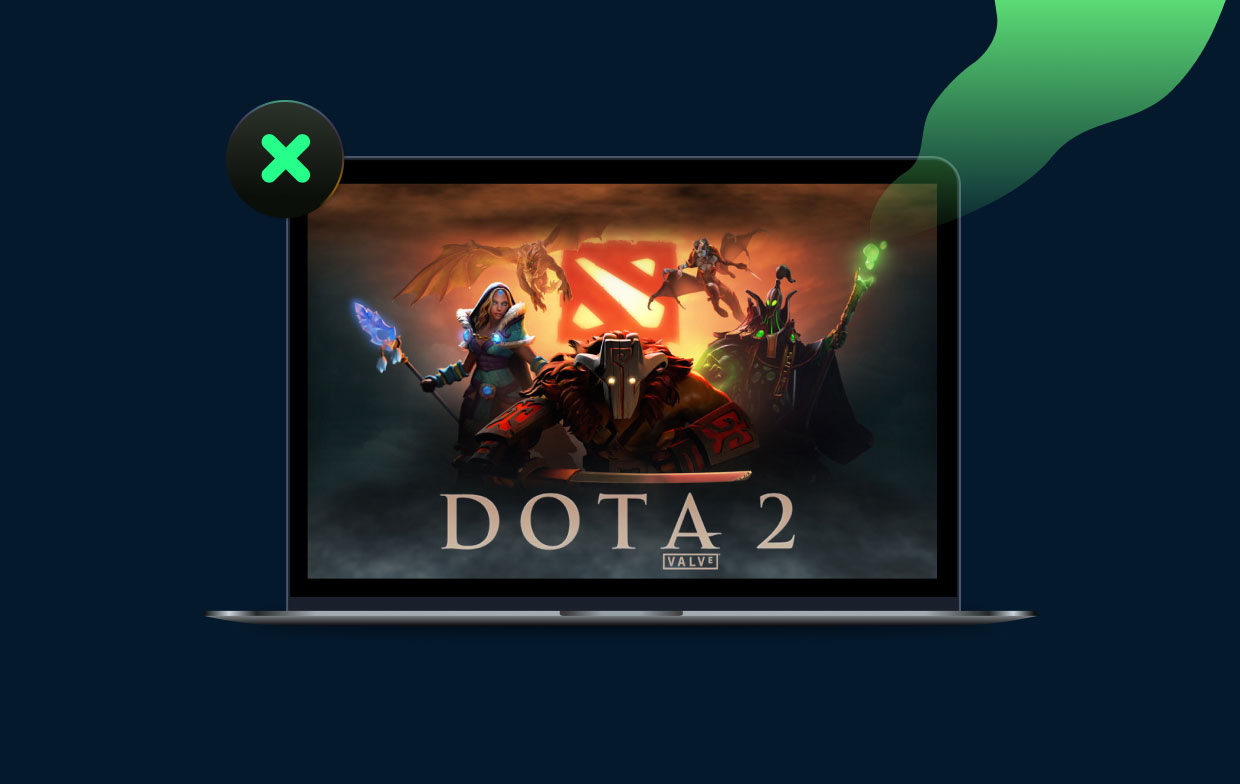
Ale dlaczego nie mogę usunąć Steam na moim Macu? Może być kilka powodów, dla których możesz mieć problemy z usunięciem Steam z komputera Mac:
-
Steam działa:
- Upewnij się, że Steam jest całkowicie zamknięty. Sprawdź, czy nadal działa w tle i w razie potrzeby wymuś zamknięcie. Możesz to zrobić, klikając prawym przyciskiem myszy ikonę Steam w Docku i wybierając „Zakończ” lub używając
Activity Monitorwymusić zakończenie procesu.
- Upewnij się, że Steam jest całkowicie zamknięty. Sprawdź, czy nadal działa w tle i w razie potrzeby wymuś zamknięcie. Możesz to zrobić, klikając prawym przyciskiem myszy ikonę Steam w Docku i wybierając „Zakończ” lub używając
-
Uprawnienia systemowe:
- Możesz nie mieć niezbędnych uprawnień, aby usunąć aplikację. Upewnij się, że masz uprawnienia administracyjne na komputerze Mac. W razie potrzeby możesz dostosować uprawnienia, wybierając aplikację Steam i naciskając
Cmd + Iaby uzyskać informacje i modyfikować uprawnienia w sekcji „Udostępnianie i uprawnienia”.
- Możesz nie mieć niezbędnych uprawnień, aby usunąć aplikację. Upewnij się, że masz uprawnienia administracyjne na komputerze Mac. W razie potrzeby możesz dostosować uprawnienia, wybierając aplikację Steam i naciskając
-
Procesy w tle:
- Steam może mieć uruchomione procesy w tle, takie jak aktualizacja gier lub synchronizacja danych. Upewnij się, że wszystkie powiązane procesy zostały zatrzymane. Możesz użyć
Activity Monitorznaleźć i zatrzymać te procesy.
- Steam może mieć uruchomione procesy w tle, takie jak aktualizacja gier lub synchronizacja danych. Upewnij się, że wszystkie powiązane procesy zostały zatrzymane. Możesz użyć
-
Zablokowane pliki:
- Niektóre pliki lub foldery powiązane ze Steam mogą być zablokowane. Odblokuj je wybierając plik lub folder i naciskając
Cmd + Ii odznaczając pole wyboru „Zablokowane”.
- Niektóre pliki lub foldery powiązane ze Steam mogą być zablokowane. Odblokuj je wybierając plik lub folder i naciskając
Poniższa sekcja pokaże Ci, jak odinstalować Dota 2 na komputerze Mac, jeśli kiedykolwiek napotkasz problemy, takie jak niespełnienie wymagań systemowych.
Część 2. Jak ręcznie odinstalować Dota 2 na komputerze Mac?
Jak usunąć Dota 2 z komputera Mac przez Steam
Każda kupiona lub zainstalowana gra może zostać w dowolnym momencie odinstalowana i ponownie zainstalowana przez Steam. Procedura jest prawie tak prosta, jak samo ich zainstalowanie. Dzięki instrukcjom krok po kroku zawartym w tym poście przeprowadzimy Cię przez proces usuwania Dota 2 na komputerze Mac.
- Uruchom Steam aplikację i zaloguj się, jeśli to konieczne.
- Zakładka Biblioteka może znajdować się w górnym menu rozwijanym.
- W swojej bibliotece znajdź Dota 2 do usunięcia i kliknij ją prawym przyciskiem myszy. To powinno wyświetlić listę rozwijaną. Stamtąd wybierz zarządzanie; wtedy pojawi się nowa rozwijana opcja. Kliknij Odinstaluj w rozwijanym menu.
- Jeśli zdecydujesz się całkowicie usunąć grę, Steam zapyta Cię najpierw. Wybierz przycisk Odinstaluj, gdy będziesz gotowy, aby to zrobić.
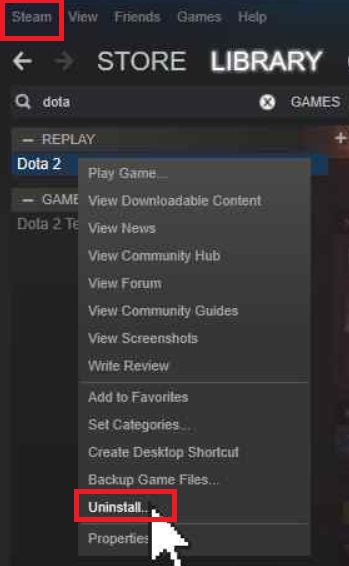
Jak ręcznie odinstalować Dota 2 na komputerze Mac
Jeśli chcesz, musisz ręcznie usunąć każdy plik związany z Dota 2. Postępuj zgodnie z poniższymi instrukcjami, aby całkowicie usunąć Dota 2 z komputera Mac, jeśli już go nie potrzebujesz.
- W Docku kliknij Finder
- Zlokalizuj Dota 2, klikając Zastosowania.
- Przenieś go do kosza, używając menu prawego przycisku myszy.
- Naciśnij jednocześnie klawisze Shift + Command + G Findera.
- Kliknij Go przycisk po wpisaniu
Applications/Steam/steamapps/common/dota 2 beta/. - Uzyskaj dostęp do pozostałości Steam.
- Usuń cały folder Dota 2, aby usunąć wszystkie dane Dota 2 z komputera Mac.
- Dodaj Opróżnij kosz z menu kontekstowego po kliknięciu kosza prawym przyciskiem myszy, aby odinstalować Dota 2 na komputerze Mac.

Część 3. Jak całkowicie odinstalować Dota 2 na komputerze Mac?
Jeśli rozstałeś się już z Dota 2, ale odkryłeś pozostałości gry na swoim Macu, możesz je również usunąć. PowerMyMac posiada wyspecjalizowany moduł App Uninstaller, który znacznie ułatwia proces usuwania Dota 2. Możesz również usuń Steam z komputera łatwo lub usuń wszelkie formy dużych plików, dokumentów, plików śmieci i innych niepotrzebnych rzeczy z komputera Mac za pomocą tego narzędzia.
Wykonaj poniższe kroki, aby odinstalować Dota 2 na komputerze Mac, aby sprawdzić, czy to oprogramowanie skutecznie pozbywa się niepożądanych lub bezużytecznych aplikacji:
- Jak tylko PowerMyMac się uruchomi, wybierz Deinstalator aplikacji.
- Aby rozpocząć dokładną analizę oprogramowania komputera Mac, naciśnij klawisz SCAN
- W nowym oknie zostaną wyświetlone wszystkie aplikacje zainstalowane na komputerze Mac. Poszukaj Dota 2 na liście lub po prostu wpisz jej nazwę, aby ją zlokalizować.
- Wszelkie pozostałości aplikacji zostaną całkowicie usunięte, klikając „CZYSZCZENIE".
- "Oczyszczone Zakończone„Po zakończeniu powinno pojawić się na ekranie.

Część 4. Wniosek
Rozważ scenariusz, w którym wyeliminowałeś wszystkie niepotrzebne pliki Dota 2 lub nawet całą bibliotekę Steam, ale nadal potrzebujesz więcej miejsca. Ten problem z pamięcią może wskazywać, że powinieneś wyczyścić komputer Mac.
PowerMyMac może Ci w tym pomóc. Dzięki temu programowi możesz w końcu to wiedzieć jak odinstalować Dota 2 na komputerze Mac. Ponadto komputer Mac będzie działał szybciej, umożliwiając efektywniejsze korzystanie z niego i granie na nim w gry.



